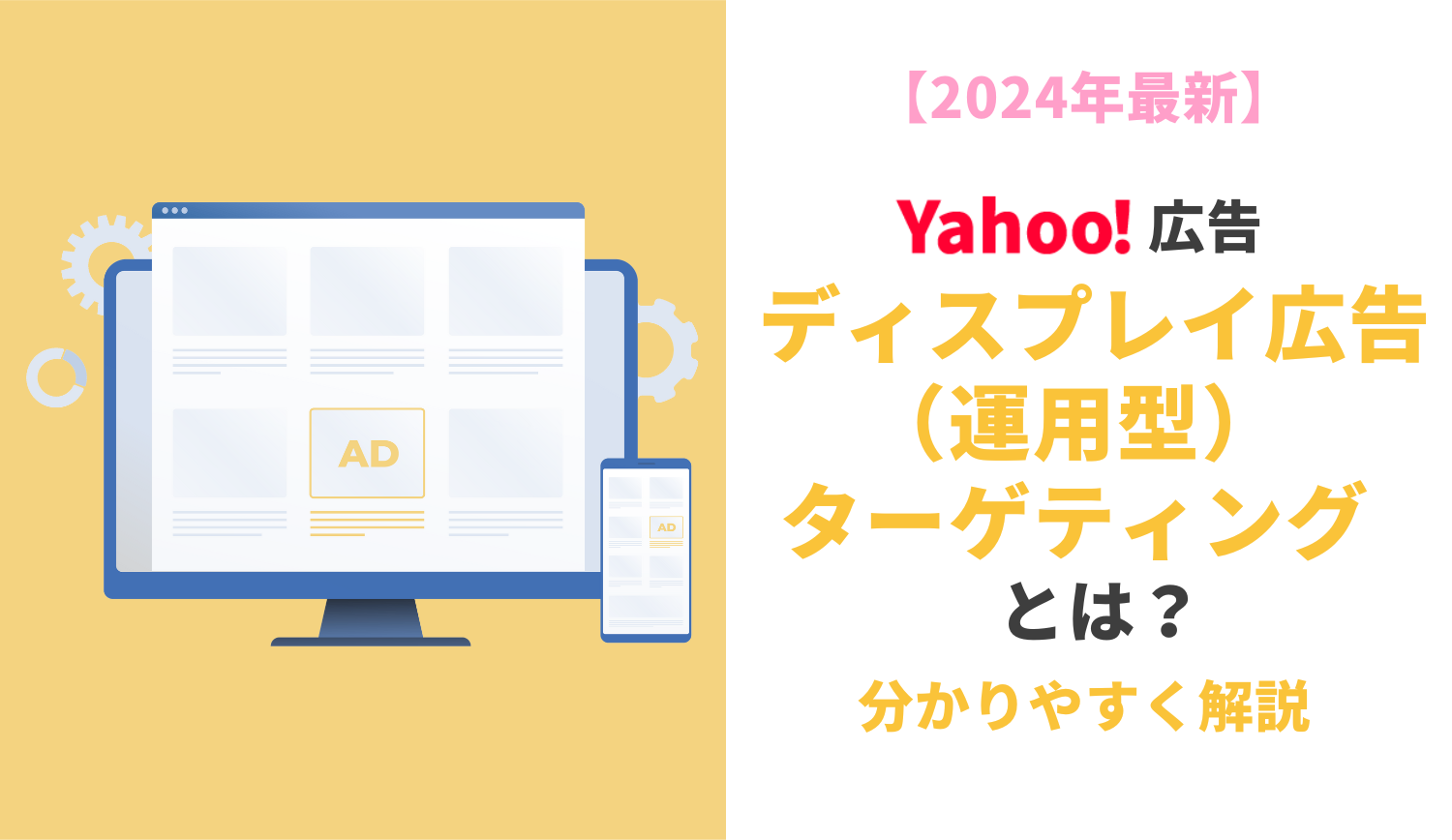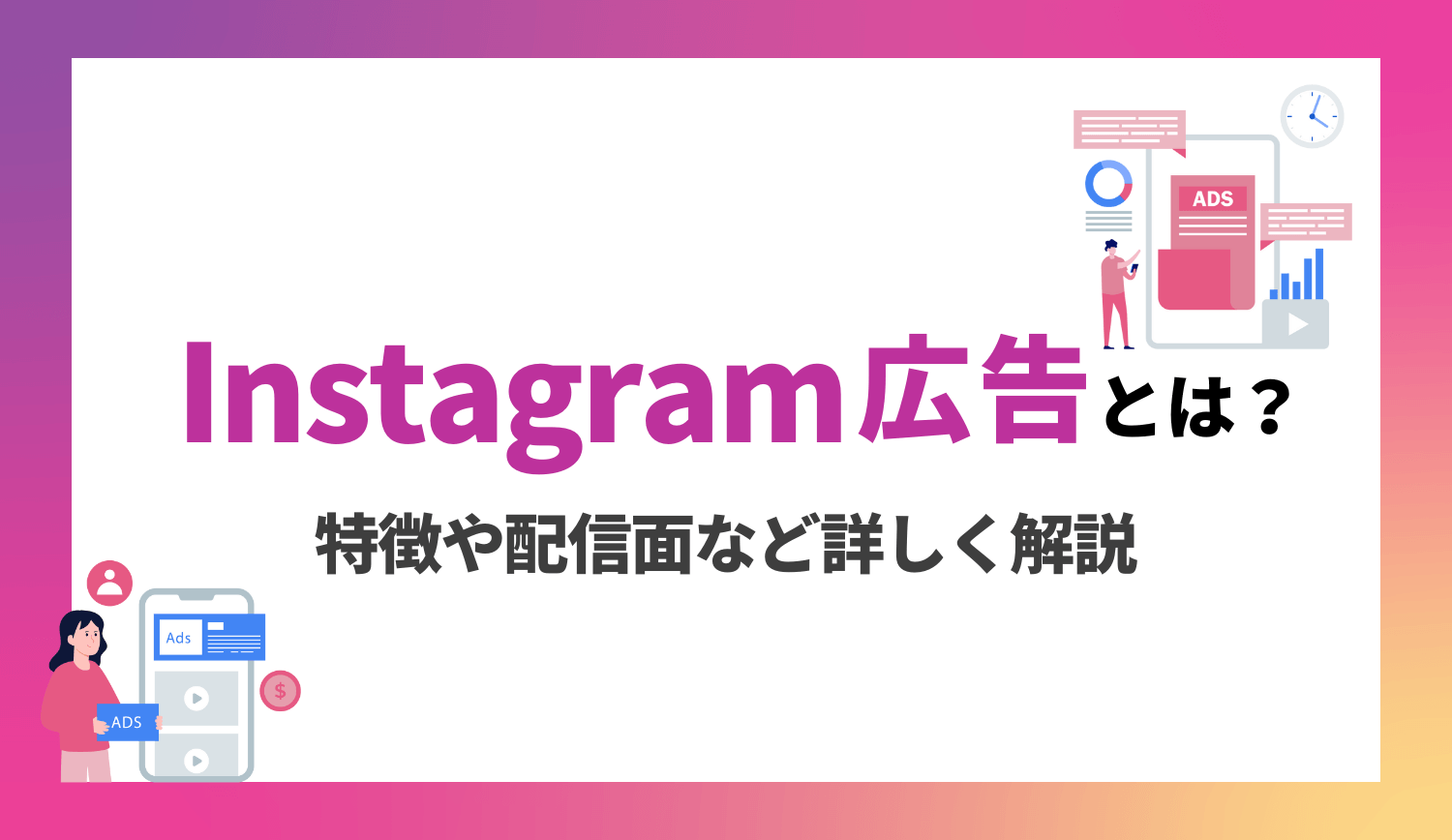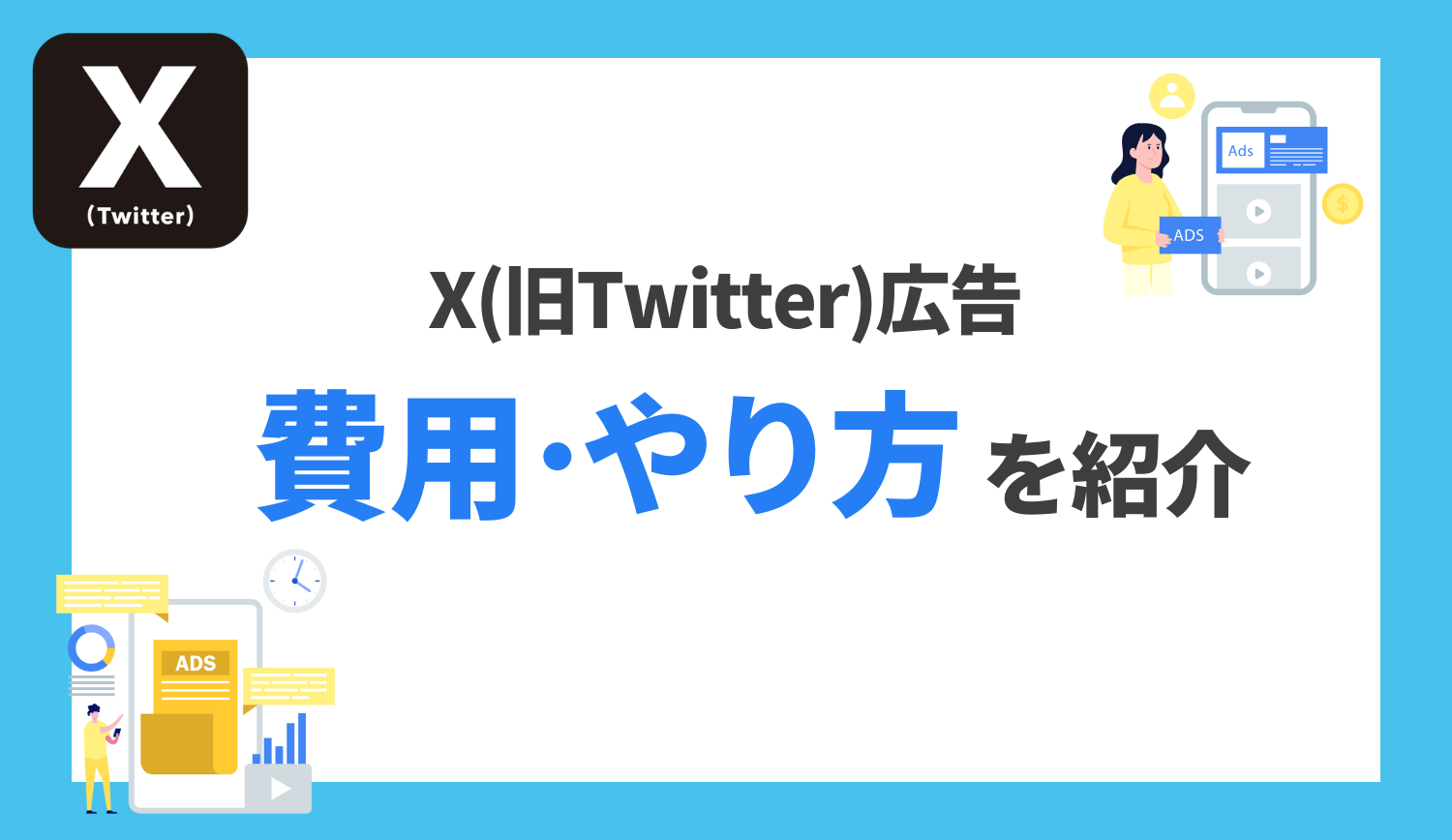タグマネージャーの選び方・使い方(Yahoo! タグマネージャー設定 ボタンクリック計測編)
みなさま、こんにちは。
グラッドキューブ プロモーション事業部の柿木です。
過去2回のエントリ、タグマネージャーの概要編、タグマネージャーの選び方・使い方(Yahoo! タグマネージャー設定編)にてタグマネージャーを利用するメリットやデメリット、Yahoo! タグマネージャー(以下: YTM )で広告のコンバージョンを計測する方法をご紹介いたしました。
今回のエントリでは、 YTM を利用して、「リンクに遷移する設定を施したボタン」がクリックされた回数を計測する方法をご紹介いたします。
利用できるケース
今回ご紹介する設定方法は、ページ遷移先に計測タグを設定できない際に利用できます。
例えば、自社メディアから Amazon 、 Yahoo! ショッピング 、楽天などの EC サイトにどれだけユーザーを誘導できたかを把握することができます。
また、ユーザーがページから、モバイル端末で電話の発信ボタンをタップした回数も計測することができます。
今回は利用ケースの多い電話の発信ボタンがタップされた回数を計測する方法を例にだしてご紹介いたします。
計測する手順
手順は(1)~(5)になります。
以下、(1)~(4)の簡単な流れと(5)イベントバインディングの設定に関して詳述いたします。
(1)~(4)に関してはタグマネージャーの選び方・使い方(Yahoo! タグマネージャー設定編)にてご紹介していますので、ご参考ください。
(1)~(4)の簡単な流れ
YTM でユニバーサルタグを発行して、ページにタグの設定を行います。
タグの発行と設定が完了したら広告媒体のタグを発行します。
複数ある場合は、リンク先(電話番号)の個数分のタグを発行します。
広告媒体のタグが発行できたら、 YTM でも同数分のサービスタグを発行し、サービスタグに計測対象のページを設定します。
(5)イベントバインディングを設定する
前回のエントリの流れから異なるのはここからです。
イベントバインディングを設定する手順は以下の通りです。
これらの手順の進め方を詳述いたします。
■必要なコードを確認する
必要なコードを確認する為に、 Google Chrome のデベロッパーツールを利用します。
Windows の場合は「 F12キー」や「右クリック>検証」を選択して、デベロッパーツールの画面に移動します。
Mac の場合は「 Command + Option + I キー」を選択します。
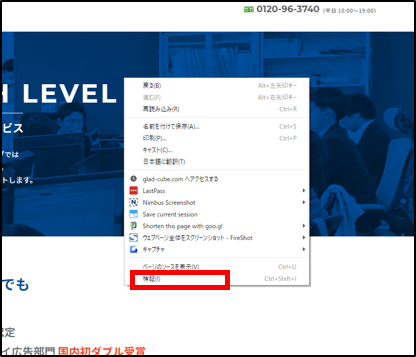
計測したいボタン(リンク先を設定している箇所)上にカーソルを合わせてクリックします。(以下の画像はOS: Windows 、ブラウザ: Google Chrome 、 デバイス設定: iphone の設定の場合)
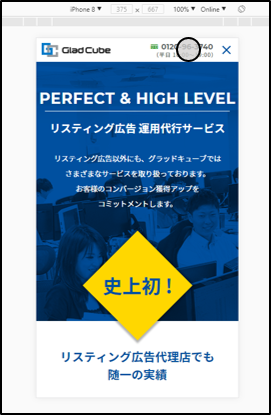
デバイス設定は以下のボタンにて切り替えることが可能です。

イベントバインディングを設定する際に必要となる情報は以下の部分になります。

■イベントを設定する
YTM 上でウェブサイトから(4)で設定を行ったページの設定画面に遷移します。
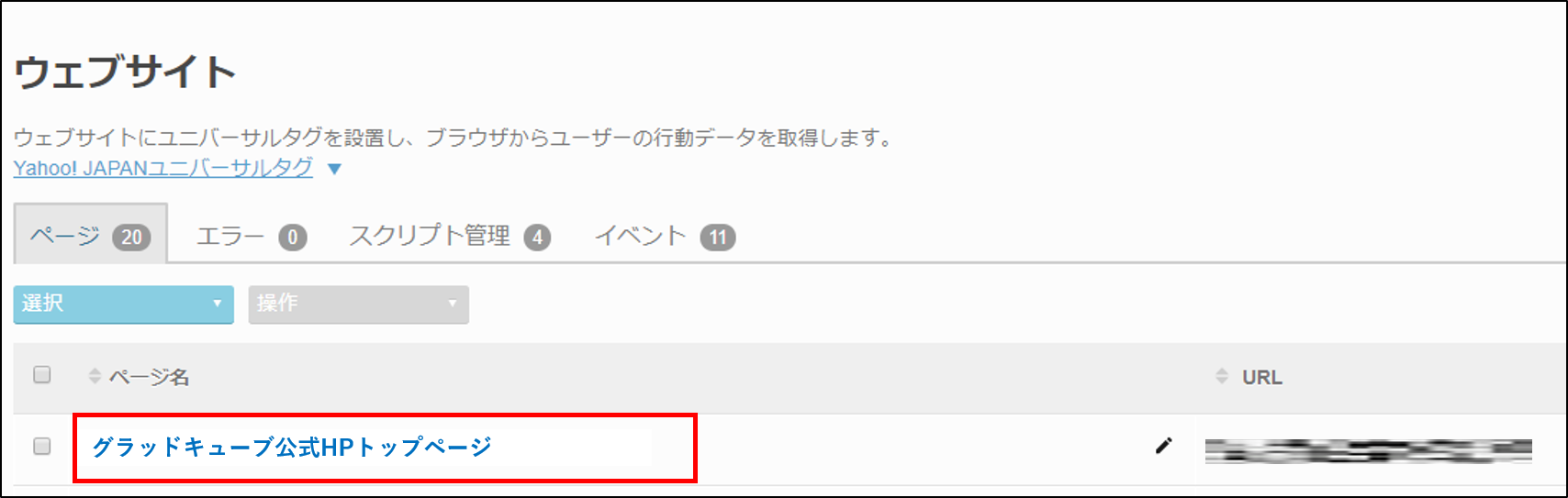
設定画面に遷移したら、イベントバインディング>イベントバインディングを追加を選択します。
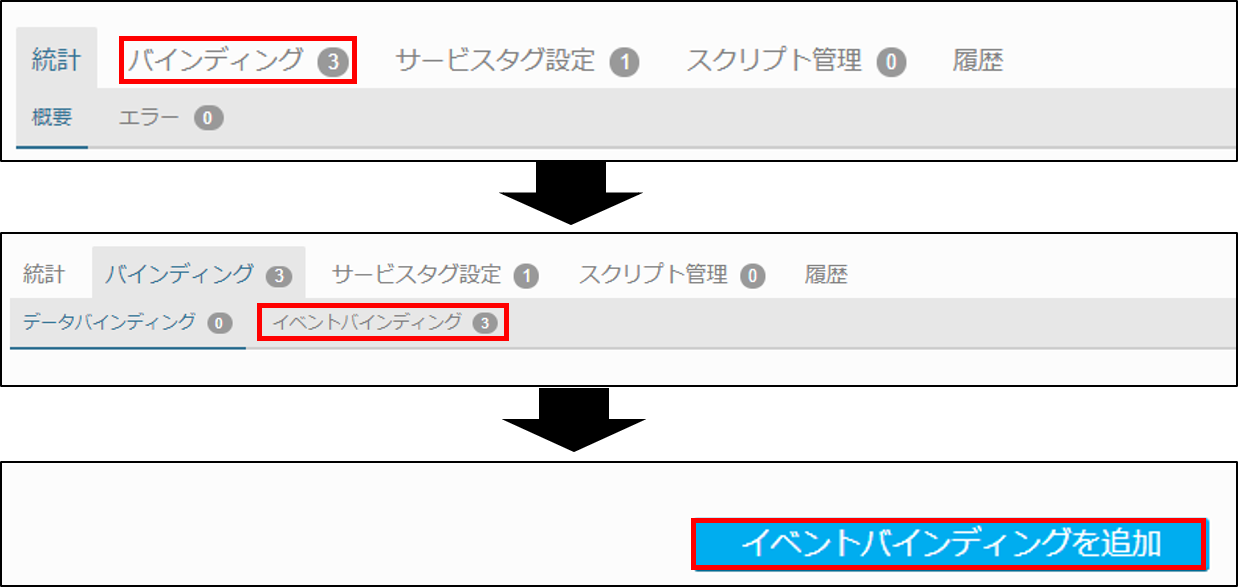
選択すると以下のような入力画面が表示されますので、情報を入力します。
イベント:新規作成
トリガー:click
バインディング方法:ダイレクト
エレメントセレクター:a[href=”tel:0120963740″]
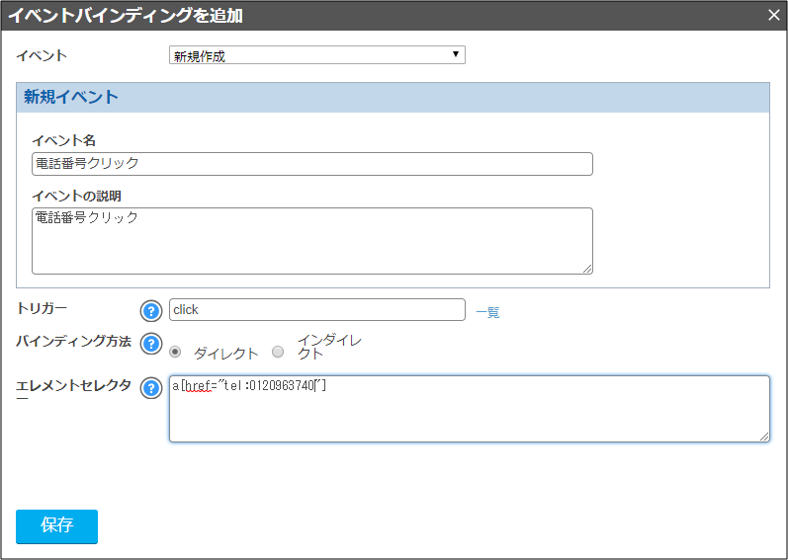
■タグ実行条件を設定する
(3)で作成したサービスタグを選択しタグ実行条件を選択します。
条件となるイベントの追加にて、作成したイベントを選択し保存を行って設定は完了です。
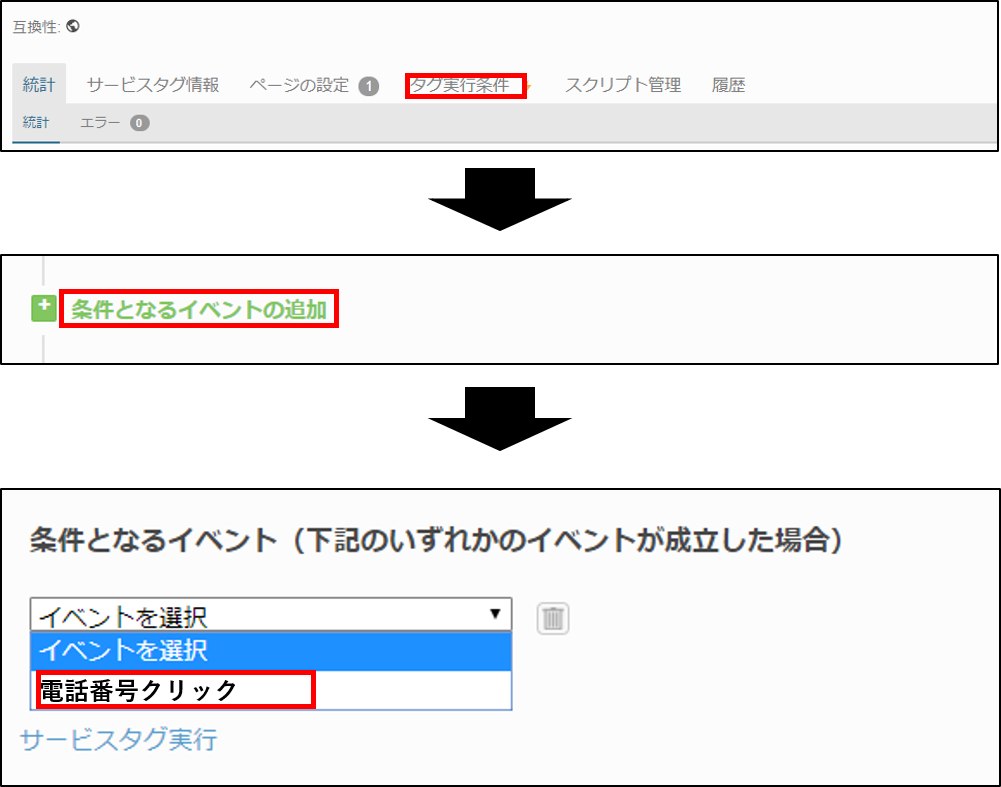
注意事項
ワイルドカード・正規表現の利用
YTM でページやセレクターを設定する際にワイルドカードや正規表現を利用することができます。
ワイルドカード・正規表現とはパターン指定できる特殊文字を利用した設定のことです。
ここでは対象のページを、全ページ(ドメイン指定)指定するの方法のみご紹介いたします。
ドメインの全ページを指定する際は、以下のように記します。
ワイルドカード:www.glad-cube.com/**
正規表現:www.glad-cube.com/.*
このような設定を行うことで、ページ1つずつにサービスタグを紐付ける必要がなくなるため、容易に全ページに対してサービスタグを設定することができます。
ワイルドカード、正規表現に関しては以下をご参考ください。
参考:ワイルドカード
参考:正規表現
タグのステータスの確認
タグのステータスは有効、プレビュー、無効の3種あります。
有効の状態になっていないタグは正常に動作しませんので、注意が必要です。
おわりに
今回ご紹介した方法を利用すれば、自社で管理していないページに遷移設定を行ったボタンのクリック数や、電話発信の設定を施したボタンのタップ数を把握することができます。
リスティング広告やディスプレイ広告などインターネット広告を利用する上で PDCA サイクルを回すことが重要となってきますが、ご紹介したような指標を成果として設定することで判断材料を増やすことができます。
より精度の高い PDCA サイクルを回すためにも導入を検討してみてください。
次回以降の記事では、 YTM を利用して「スクロールされた回数」「ユーザーの滞在時間」を計測する方法などをご紹介してまいります。
当社では、ご紹介したような方法でタグを管理し、広告運用に最大限活かしております。
広告運用でお悩みの方はぜひ一度お問い合わせください。
SNSでもお役立ち情報をお届けします!